ウィンドウの分割後、新しいウィンドウのうちの1つを選択して、モデルの様々なレベル間を移動することができます。ダイアグラムセクションを見やすくするために、ウィンドウをサイズ変更したり、フローティングさせたりすることもできます。
-
作業対象のモデルをウィンドウ内で特定し、そのモデルの背景をクリックします。
ウィンドウ内のナビゲーションバーの色が濃くなり、ウィンドウがアクティブであることが示されます。

-
以下のいずれかの操作を選択します:
| 目的 |
操作 |
|---|
| アクティブなウィンドウのサイズ変更 |
必要に応じて縦または横の区切り線を選択して移動させ、ウィンドウを大きくまたは小さくします。 |
| ウィンドウの切り離しまたはフローティング化 |
右クリックして、コンテキストメニューからShow in new windowを選択します。現在のビューのコピーが、完全に切り離されたウィンドウに表示されます。 シミュレーションの実行時には、スコープを使用して結果を表示することがよくあります。スコープもプロットも、OMLコマンドで作成できますが、どちらもフローティングウィンドウに表示されます。
|
| モデルの様々なレベル間の移動 |
ナビゲーションバーで、 をクリックして、表示するモデルのセクションを選択します。 をクリックして、表示するモデルのセクションを選択します。
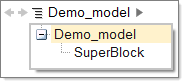
|